在vscode中运行laravel定时任务的核心方式是通过集成终端手动执行php artisan schedule:run命令以模拟调度器行为。1. 打开vscode集成终端并进入项目根目录;2. 执行php artisan schedule:run命令以手动触发当前应执行的任务;3. 使用php artisan schedule:work命令可启动持续监听的本地调度器;4. 调试时可结合$this->info()、laravel日志系统、xdebug断点及tail -f实时查看日志;5. 修改任务频率为everyminute()以加快测试节奏;6. 注意环境配置如.env变量、服务连接状态及调度器锁机制防止任务重叠;7. 在docker环境中,应为定时任务创建独立服务,配置cron并传递必要环境变量以确保任务正常运行。
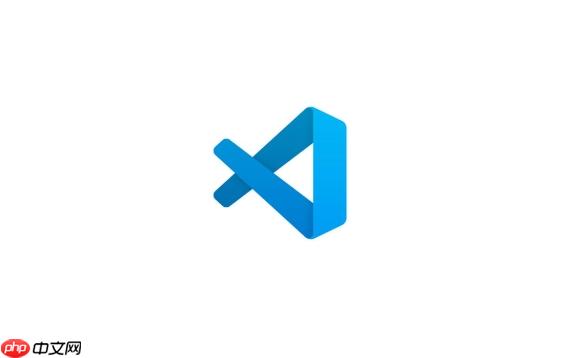
在VSCode中运行Laravel定时任务,主要是在开发阶段进行测试和调试。核心做法是利用VSCode的集成终端,手动触发Laravel的计划任务运行器,即执行php artisan schedule:run命令。这让你能立即看到任务执行的结果,而无需等待系统级的定时任务(cron job)周期。
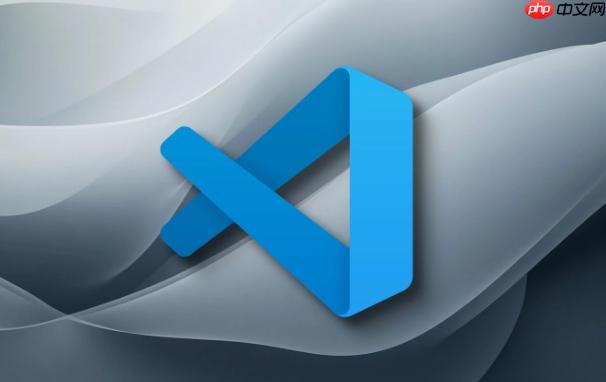
在VSCode里,我们处理Laravel定时任务,通常不是让它“自动”跑起来,因为VSCode本身不是一个cron服务管理器。它提供的是一个开发环境,一个方便我们与代码交互的界面。所以,当你想在VSCode里“运行”定时任务时,更多的是在模拟和调试。
打开你的VSCode,确保项目文件夹已经打开。然后,按下Ctrl+ 或Cmd+` ``(反引号键)打开集成终端。在终端里,你需要切换到你的Laravel项目根目录。如果终端默认就在项目根目录,那更省事了。

接下来,执行这个命令:
php artisan schedule:run
这个命令会遍历你在app/Console/Kernel.php文件中定义的所有定时任务,并执行那些在当前时间点应该被执行的任务。它就像一个“手动触发器”,让你即时看到任务的输出,或者检查任务是否按预期执行了。
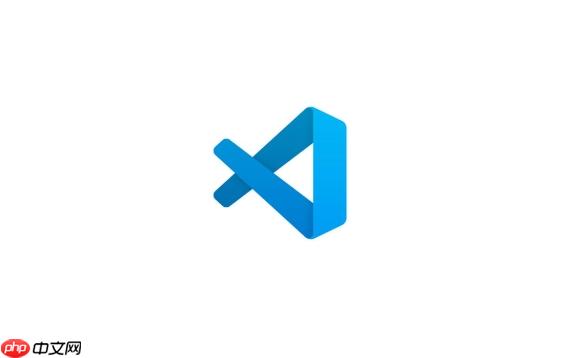
对于持续运行的、类似守护进程的调度器,Laravel 8及更高版本提供了schedule:work命令。这个命令会启动一个进程,持续监听并执行任务,就像一个简化的本地cron替代品,特别适合在开发环境里模拟长期运行的调度器。
php artisan schedule:work
记住,这两种方式都是在你的VSCode会话中进行的。一旦你关闭了终端或者VSCode,这些手动触发或持续运行的进程就会停止。
调试Laravel定时任务,尤其是在VSCode这种开发环境里,确实需要一些小技巧。我个人觉得,最关键的是要能快速定位问题,而不是盲目等待。
首先,php artisan schedule:run是你的好朋友。每次修改了任务逻辑,直接跑一下,看看输出。如果任务有输出,比如你用$this->info()或者$this->error()在命令里打印了东西,这些都会直接显示在VSCode的终端里。
其次,利用Laravel自带的日志系统。在你的定时任务命令里,可以大量使用Log::info('任务执行到这里了')或者Log::debug('变量X的值是:' . $x)。然后,在storage/logs/laravel.log里查看输出。VSCode里直接打开这个文件,或者用tail -f storage/logs/laravel.log在另一个终端窗口实时查看,效率非常高。
有时候,任务不执行是因为环境问题。比如,你的.env文件配置错了,或者某些服务(数据库、Redis)没跑起来。在VSCode里,你可以直接在终端里尝试连接这些服务,或者检查.env文件里的配置项,确保它们与你的本地环境匹配。我遇到过几次,就是因为本地数据库密码改了,但.env没更新,导致定时任务一跑就报错。
再有,就是时间调度的问题。如果你设置了一个->daily()或者->weekly()的任务,在调试时,你可以暂时把它改成->everyMinute(),这样你就不需要等到第二天或者下周才能测试了。测试完记得改回去。
// app/Console/Kernel.php
protected function schedule(Schedule $schedule)
{
$schedule->command('emails:send')->everyMinute(); // 调试时
// $schedule->command('emails:send')->dailyAt('15:00'); // 生产环境
}最后,如果任务涉及到外部API调用或者复杂的业务逻辑,我倾向于在命令的开头加上dd()(如果允许中断执行的话),或者直接在代码里设置断点(如果你配置了Xdebug)。VSCode配合Xdebug调试PHP代码非常强大,你可以在定时任务的命令文件里设置断点,然后运行php artisan schedule:run,代码就会在断点处停下来,让你检查变量、逐步执行。这比单纯看日志要直观得多。
配置Laravel定时任务,核心都在app/Console/Kernel.php文件里,特别是schedule方法。这里是你定义所有任务、指定它们何时运行的地方。
最基础的配置是这样:
// app/Console/Kernel.php
use Illuminate\Console\Scheduling\Schedule;
use Illuminate\Foundation\Console\Kernel as ConsoleKernel;
class Kernel extends ConsoleKernel
{
/**
* Define the application's command schedule.
*/
protected function schedule(Schedule $schedule): void
{
// 运行一个自定义Artisan命令
$schedule->command('app:cleanup-old-records')->dailyAt('03:00');
// 调用一个可调用对象或闭包
$schedule->call(function () {
// 这里可以写任何PHP代码
\Log::info('清理缓存任务执行了!');
\Artisan::call('cache:clear');
})->everyFifteenMinutes();
// 运行一个shell命令
$schedule->exec('node /path/to/script.js')->hourly();
}
// ... 其他方法
}这里面有几个关键点:
command(): 最常用,用来运行你自定义的Artisan命令(在app/Console/Commands目录下)。call(): 适合执行一些简单的PHP代码,或者调用现有的服务方法。exec(): 如果你需要运行系统级的shell命令,比如执行一个Python脚本或者Node.js脚本。调度频率的方法有很多,从->everyMinute()、->hourly()、->daily()到更复杂的->cron('* * * * *'),选择非常灵活。
常见陷阱:
忘记设置系统Cron Job: 这是最常见的错误。你在Kernel.php里定义了任务,但如果没有在服务器上设置一个真正的cron job来周期性地运行php artisan schedule:run,那么你的任务永远不会自动执行。正确的做法是在服务器的cron表中添加一行:
* * * * * cd /path-to-your-project && php artisan schedule:run >> /dev/null 2>&1
这条命令的意思是“每分钟进入你的项目目录,然后运行Laravel的调度器,并将所有输出和错误都丢弃”。
路径问题: cd /path-to-your-project这一步至关重要。如果路径不对,php artisan命令就找不到。确保/path-to-your-project是你的Laravel项目根目录的绝对路径。
PHP CLI版本: 有时候服务器上有多个PHP版本。确保你的cron job调用的是正确且带有所有必要扩展(如pdo_mysql)的PHP CLI版本。你可能需要指定完整的PHP路径,例如/usr/bin/php或/usr/local/bin/php。
环境变量: Cron环境通常不会加载用户级的环境变量。这意味着,你的.env文件中的配置可能在cron job运行时无法被正确读取。Laravel通常会处理这个问题,但如果遇到问题,可以尝试在schedule:run命令前手动设置环境变量,或者确保你的任务不依赖于只有特定用户才有的环境变量。
任务重叠: 如果一个任务执行时间过长,下次调度时它可能还在运行,导致任务重叠。使用->withoutOverlapping()方法可以防止这种情况。它会在任务开始时放置一个缓存锁,任务结束后释放。如果锁还在,则跳过本次执行。
$schedule->command('heavy:task')->everyMinute()->withoutOverlapping();错误处理和通知: 任务失败了你却不知道?利用->onSuccess(function(){})和->onFailure(function(){})来发送通知(邮件、Slack等)。
$schedule->command('emails:send')
->daily()
->onSuccess(function () {
// 任务成功发送通知
})
->onFailure(function () {
// 任务失败发送错误通知
});在Docker这样的容器化环境里运行Laravel定时任务,情况会稍微复杂一些,因为容器通常是轻量级的,而且它们的生命周期管理方式不同于传统的虚拟机或物理服务器。
最常见的做法是为定时任务创建一个单独的Docker服务,而不是试图在Web服务器容器里同时跑cron。这样做的好处是职责分离,更容易管理和扩展。
Dockerfile: 你的PHP应用容器可能不需要安装cron服务。但专门用于跑定时任务的容器,它的Dockerfile里就需要安装cron。
# Dockerfile for cron service
FROM php:8.2-fpm-alpine # 或者你用的其他基础镜像
# 安装cron
RUN apk add --no-cache cron
# 复制你的应用代码
WORKDIR /var/www/html
COPY . .
# 安装composer依赖
RUN composer install --no-dev --optimize-autoloader
# 设置cron job
COPY docker/cron/laravel-cron /etc/cron.d/laravel-cron
RUN chmod 0644 /etc/cron.d/laravel-cron \
&& crontab /etc/cron.d/laravel-cron
# 确保cron日志可以输出到stdout/stderr,方便docker logs查看
RUN touch /var/log/cron.log
# 启动cron服务
CMD ["crond", "-f", "-L", "/var/log/cron.log"]Cron配置文件: 在你的项目里创建一个docker/cron/laravel-cron文件,内容就是上面提到的系统cron job那一行:
# docker/cron/laravel-cron * * * * * cd /var/www/html && php artisan schedule:run >> /dev/null 2>&1
注意这里的路径/var/www/html要和你在Dockerfile里设置的WORKDIR一致。
Docker Compose配置: 在docker-compose.yml里定义一个独立的cron服务:
# docker-compose.yml
version: '3.8'
services:
app:
build:
context: .
dockerfile: Dockerfile.app # 你的Web应用Dockerfile
volumes:
- .:/var/www/html
# ... 其他配置
cron:
build:
context: .
dockerfile: Dockerfile.cron # 上面定义的cron服务Dockerfile
volumes:
- .:/var/www/html # 确保代码卷挂载,这样cron容器能访问到你的Laravel项目
depends_on:
- app # 确保app服务(或数据库等)启动后cron再启动
environment: # 传递环境变量,非常重要!
- DB_CONNECTION=${DB_CONNECTION}
- DB_HOST=${DB_HOST}
- DB_PORT=${DB_PORT}
- DB_DATABASE=${DB_DATABASE}
- DB_USERNAME=${DB_USERNAME}
- DB_PASSWORD=${DB_PASSWORD}
# ... 其他所有你的Laravel应用需要的环境变量环境变量的传递是这里面一个非常关键的点。容器化环境中,每个服务都是独立的,它们不会自动共享宿主机的.env文件。你必须在docker-compose.yml的environment部分显式地将.env文件中的变量传递给cron服务,或者使用.env文件直接加载到docker-compose.yml中。
调试: 在Docker容器里调试定时任务,可以通过docker logs <cron-service-name>来查看cron服务的输出。如果任务本身有日志,也需要确保日志文件(如storage/logs/laravel.log)能够通过卷挂载到宿主机,方便你查看。
这种分离式的设计让你的定时任务管理更清晰,也更符合微服务的理念。当然,如果你只是一个简单的项目,也可以尝试在Web应用容器的CMD或ENTRYPOINT脚本里同时启动php-fpm和cron,但这通常不推荐,因为它会增加容器的复杂性。
以上就是如何在VSCode中运行Laravel定时任务 Laravel计划任务配置与运行示例的详细内容,更多请关注php中文网其它相关文章!

每个人都需要一台速度更快、更稳定的 PC。随着时间的推移,垃圾文件、旧注册表数据和不必要的后台进程会占用资源并降低性能。幸运的是,许多工具可以让 Windows 保持平稳运行。




Copyright 2014-2025 https://www.php.cn/ All Rights Reserved | php.cn | 湘ICP备2023035733号